

Funkcija "Tiskanje v korakih in ponovitve" omogoča uporabniku določiti mrežo in postaviti sliko v vsako posamezno celico mreže za tiskanje večkratnih izvodov. Uporabnik izbere želeno število vrst in stolpcev ter potrebno število izvodov. Izvodi slike so postavljene v vse celice mreže. Če v mreži in dovolj celic za želeno število slik, tiskalnik počaka namestitev nove pole medija in potem nadaljuje s tiskanjem naloga. Tiskanje naslednjega dela naloga se začne v najvišji vrsti in se nadaljuje navzdol, dokler ni natisnjeno postavljeno število izvodov.
Tiskanje v korakih in ponovitvah je možno tudi na medijih, ki so nastavljeni v opciji Medij v zvitkih. V tem primeru je mreža prikazana tudi v Predogledu in je, če je na obeh straneh mreže dovolj prostora, postavljena na sredino papirja. Če za velikost mreže in število izvodov ni dovolj prostora, se nalog nadaljuje naprej po mediju. Tiskanje se bo ponovno začelo na poziciji levega stolpca. Tiskanje naloga se na ta način nadaljuje, dokler ni natisnjeno postavljeno število izvodov.
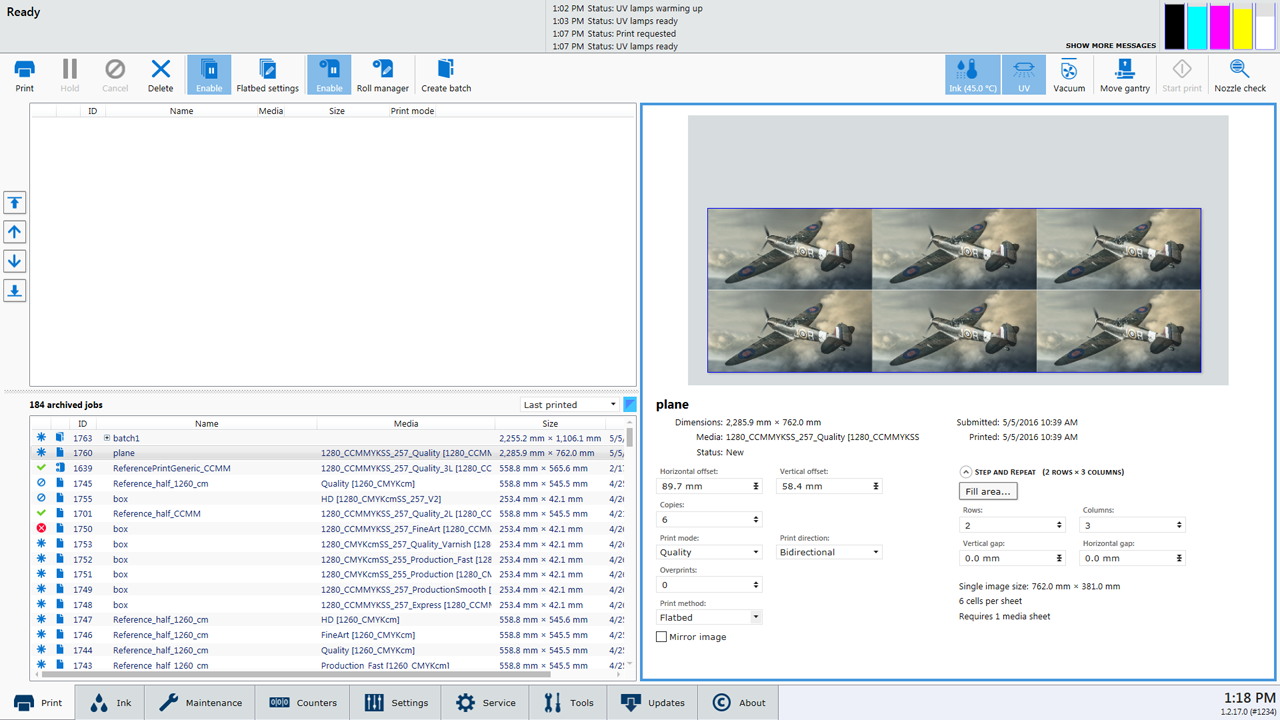
Kliknete lahko tudi na gumb Fill area... (Področje polnjenja), ki na osnovi dimenzij slike, velikosti medija in števila izvodov samodejno ustvari mrežo. Če uporabite ta način, morate najprej vnesti število izvodov.
Če vnesete večje število stolpcev in vrst, kot jih gre na medij, se bodo vrednosti v poljih vrnile na prejšnje, polja pa se bodo obarvala rdeče, da vas opozorijo na to težavo. Ponovno vnesite vrednosti, ki bodo slikam omogočale, da ustrezajo mediju.
V področju Predogleda boste videli vizualno predstavitev mreže in tako dobili občutek za to, kako se zahtevano število izvodov prilega na medij. Če število izvodov presega velikost medija, boste na dnu področja Koraki in ponovitve videli, koliko pol medija je potrebno za celotni nalog.
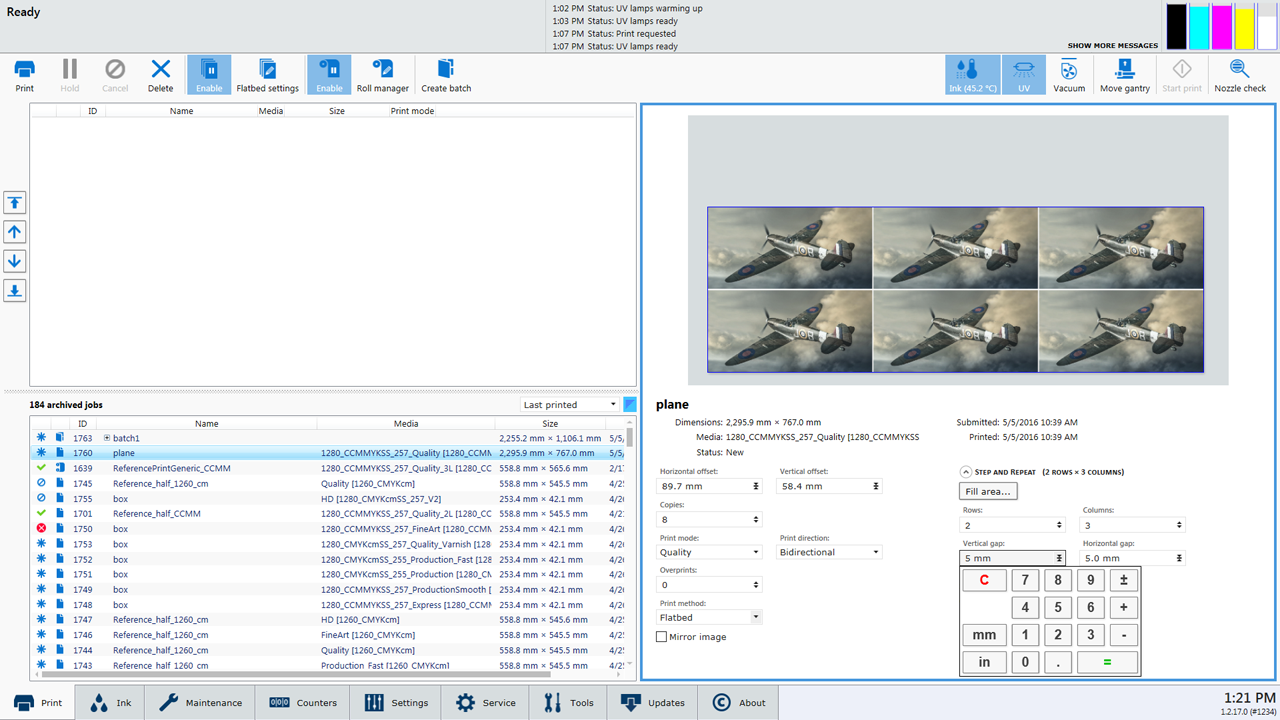
Če je za izdelavo naloga potrebno več od ene pole, se bo pred nadaljevanjem tiskanja voziček vrnil na svoje parkirno mesto in počakal, da namestite novo polo medija, potrdite višino medija in izberete ikono Start print (začni tiskanje).